
V každom používateľovi pc žije malý konšpirákológ, ktorý povzbudzuje k skrytá jeho "tajomstvá" od iných používateľov. Tam sú také situácie, keď stačí skryť akékoľvek údaje z cudzího oka. Tento článok je venovaný tomu, ako vytvoriť priečinok na pracovnej ploche, ktorého budete vedieť len.
Invisible Folder
Takýto priečinok môžete vytvoriť niekoľkými spôsobmi, ktoré sú systémové a softvér. Stručne povedané, v systéme Windows neexistuje žiadny špeciálny nástroj na tieto účely, a priečinky sa budú stále nájsť pomocou bežného vodiča alebo zmenou parametrov. Špeciálne programy vám umožňujú plne skryť vybraný adresár.Metóda 1: Programy
Programy určené na skrytie priečinkov a súborov sú dosť veľa. Odlišujú sa od seba len so súborom rôznych ďalších funkcií. Napríklad, v múdre priečinok Hider, stačí presunúť dokument alebo adresár do pracovného okna a môže byť prístupný len z programového rozhrania.

Možnosť 3: Príkazový reťazec
Existuje ďalšia možnosť - použitie "Command Line", ktorým je vytvorený adresár s už zadaným atribútom "skrytý".
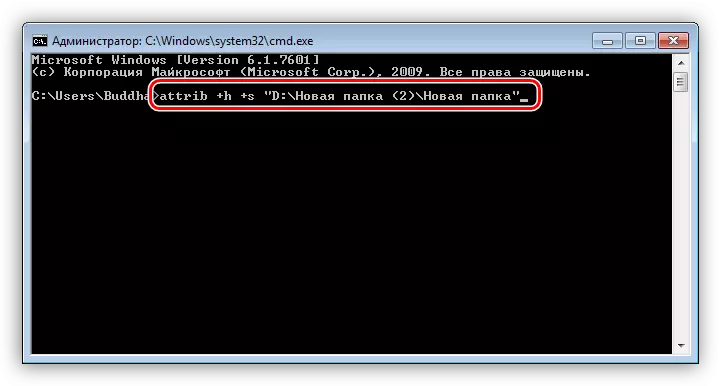
Prečítajte si viac: Skryť priečinky a súbory v systéme Windows 7, Windows 10
Metóda 3: Masking
Zvláštnosť tejto metódy je, že nebudeme skrývať priečinok, ale zamaskujeme ho pod obrázkom. Upozorňujeme, že je to možné len vtedy, ak disk funguje pomocou systému súborov NTFS. Má možnosť použiť alternatívne dátové toky, ktoré vám umožňujú nahrávať skryté informácie v súboroch, ako sú digitálne podpisy.
- Po prvé, umiestnime náš priečinok a obrázok v jednom adresári špecificky pre tento vytvorený.
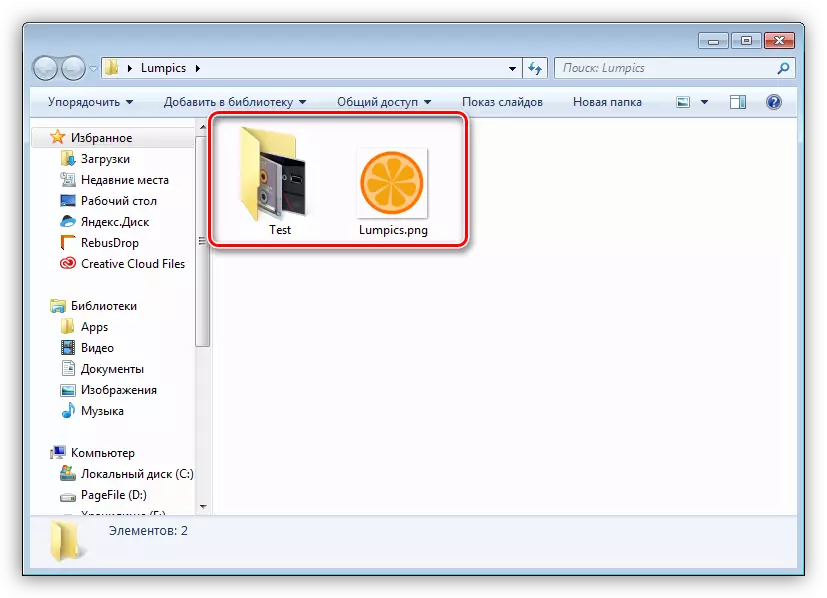
- Teraz musíte urobiť jeden súbor z priečinka - archív. Stlačte tlačidlo PKM a zvoľte "Odoslať - komprimovaný zips."

- Spustite "príkazový riadok" (WIN + R - CMD).

- Prejdite do operačného priečinka, ktorý bol vytvorený pre experiment. V našom prípade má cesta k tomu nasledujúci formulár:
CD C: používatelia Buddha \ pracovná plocha

Cesta je možné kopírovať z panela s adresou.
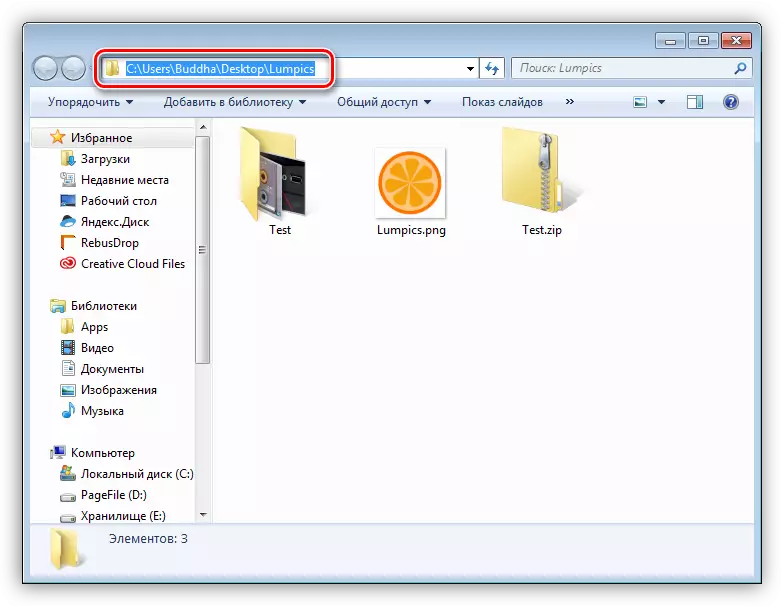
- Ďalej vykonajte nasledujúci príkaz:
Kopírovanie / b kupky.png + test.zip lumpics-test.png
Tam, kde lipsy.png je pôvodný obrázok, test.ZIP - Archív s priečinkom, Lumptics-Test.png je pripravený súbor s skrytými údajmi.

- Ready, priečinok je skrytý. Aby ste ho otvorili, musíte zmeniť rozšírenie na RAR.

Dvojité kliknutie nám ukáže balbused adresár so súbormi.

Samozrejme, že niektorí archív musí byť nainštalovaný na vašom počítači, napríklad 7-zips alebo winrar.
Záver
Dnes ste sa naučili niekoľko spôsobov, ako vytvoriť neviditeľné priečinky v systéme Windows. Všetci sú dobrí sami, ale nie devastia nie sú bez. Ak je potrebná maximálna spoľahlivosť, je lepšie využiť špeciálny program. V tom istom prípade, ak potrebujete rýchlo odstrániť priečinok, môžete použiť systémové nástroje.
